电脑开机蓝屏问题是很多电脑用户常遇到的一个困扰,但是我们可以通过一些简单的方法来解决。本文将详细介绍15个的方法,帮助您轻松修复电脑开机蓝屏问题。

一、查看蓝屏错误代码
通过查看蓝屏错误代码,可以更好地了解问题所在。通常情况下,错误代码会在蓝屏界面的底部显示,如0x0000007B。根据错误代码,我们可以更加准确地定位问题。
二、检查硬件连接
有时候电脑开机蓝屏问题可能是由于硬件连接不良造成的。您可以检查一下硬盘、内存条、显卡等设备是否牢固连接,并重新插拔一次确保接触良好。
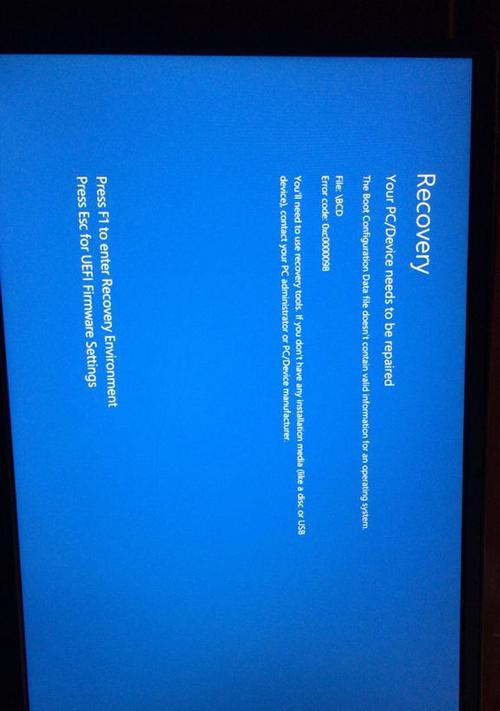
三、更新或还原驱动程序
驱动程序是电脑硬件与操作系统之间的桥梁,如果驱动程序过旧或损坏,可能会导致电脑开机蓝屏。您可以通过更新或还原驱动程序来解决问题。打开设备管理器,找到相关设备,右键点击选择更新或还原驱动程序。
四、卸载不兼容的软件
有时候某些软件与操作系统或其他软件存在兼容性问题,会导致电脑开机蓝屏。您可以通过卸载最近安装的软件来解决问题。打开控制面板,点击“程序和功能”,选择要卸载的软件,点击“卸载”。
五、检查磁盘错误
磁盘错误也是电脑开机蓝屏的一个常见原因。您可以在命令提示符窗口中输入“chkdsk/f”命令,让系统自动检查和修复磁盘错误。
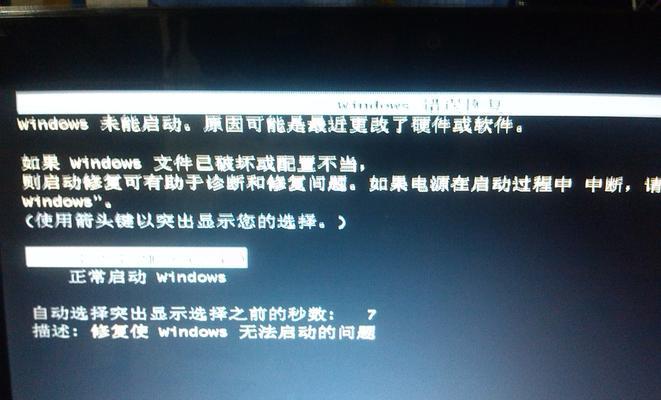
六、清理系统垃圾文件
系统垃圾文件过多也会导致电脑开机蓝屏。您可以使用系统自带的“磁盘清理工具”进行清理。打开“我的电脑”,右键点击系统所在的磁盘,选择“属性”,点击“磁盘清理”,勾选要清理的项目,点击“确定”。
七、修复系统注册表
系统注册表是系统的核心组成部分,如果注册表损坏,可能会导致电脑开机蓝屏。您可以使用系统自带的“系统文件检查工具”进行修复。在命令提示符窗口中输入“sfc/scannow”命令,系统将自动扫描并修复损坏的文件。
八、恢复系统到之前的状态
如果您记得电脑开机蓝屏问题是在最近安装或更新某个程序之后出现的,您可以尝试将系统恢复到之前的状态。打开控制面板,点击“备份和恢复”,选择“还原计算机设置”,按照向导进行操作即可。
九、更新操作系统补丁
操作系统补丁可以修复一些已知的漏洞和问题,减少电脑开机蓝屏的可能性。您可以打开WindowsUpdate,检查并安装可用的补丁。
十、检查电脑是否感染病毒
电脑感染病毒也是导致电脑开机蓝屏的一个原因。您可以使用杀毒软件进行全盘扫描,清除潜在的病毒。
十一、重置BIOS设置
BIOS是电脑的基本输入输出系统,错误的设置可能导致电脑开机蓝屏。您可以进入BIOS界面,选择“恢复默认设置”或者“LoadOptimalDefaults”。
十二、检查硬件故障
硬件故障也是电脑开机蓝屏的一个常见原因。如果以上方法均无效,您可以考虑将电脑送修或更换故障硬件。
十三、运行系统恢复工具
系统恢复工具可以修复一些系统文件错误,减少电脑开机蓝屏的可能性。您可以从系统安装盘或恢复分区中启动系统恢复工具。
十四、重新安装操作系统
如果以上方法均无效,您可以考虑重新安装操作系统。在重新安装之前,请确保重要数据已备份。
十五、寻求专业人士帮助
如果您对电脑修复没有把握,建议寻求专业人士的帮助。他们可以更加全面地诊断和解决问题。
通过本文介绍的15个方法,相信您已经掌握了解决电脑开机蓝屏问题的技巧。如果遇到蓝屏问题,可以根据具体情况选择相应的方法进行修复,希望能帮助到您。记得及时备份重要数据,以防意外发生。

介绍:随着技术的不断发展,越来越多的人选择使用U盘来启动IS...

SurfaceBook作为微软旗下的高端笔记本电脑,备受用户喜爱。然...

在如今数码相机市场的竞争中,索尼A35作为一款中级单反相机备受关注。...

在计算机使用过程中,主板BIOS(BasicInputOutputS...

在我们使用电脑时,经常会遇到一些想要截屏保存的情况,但是一般的截屏功...